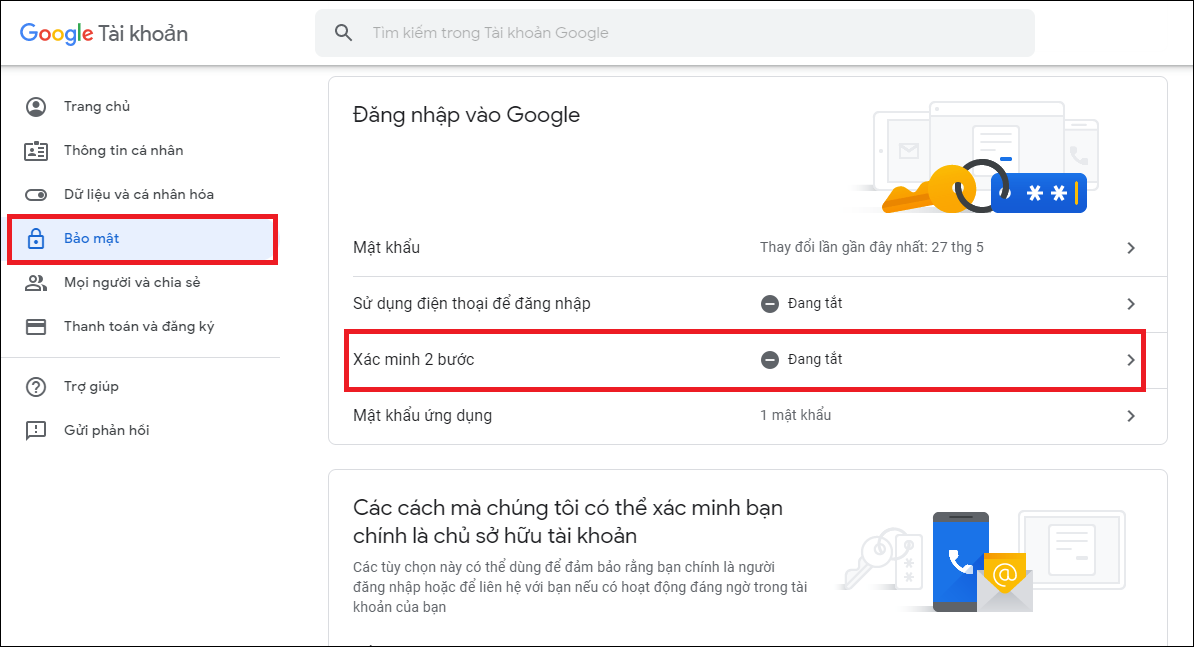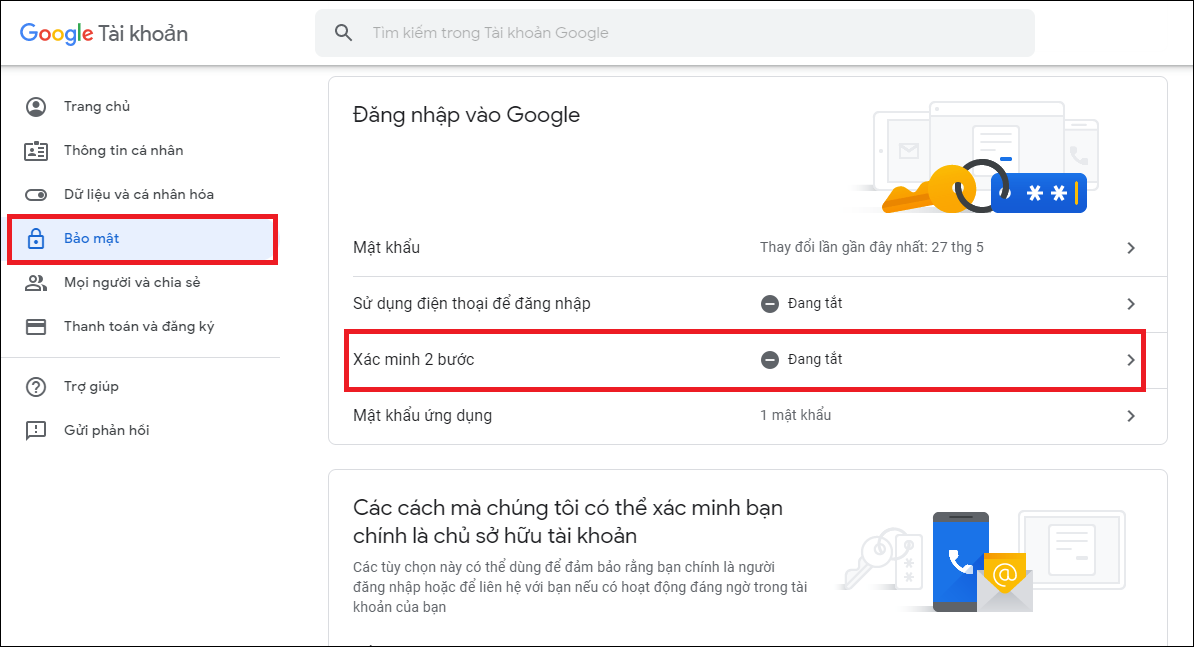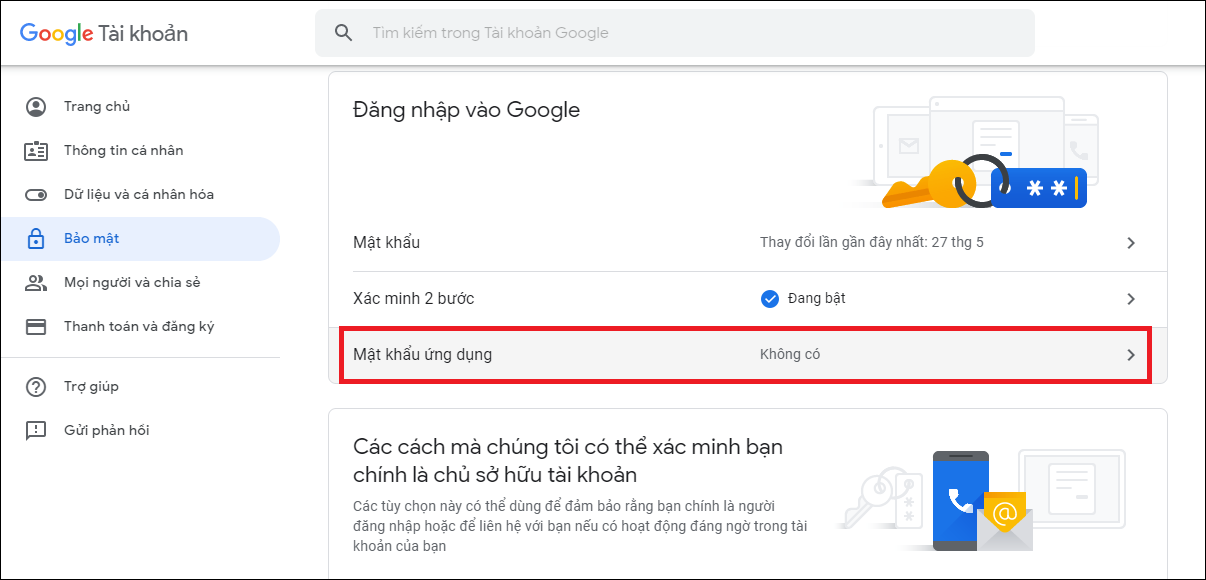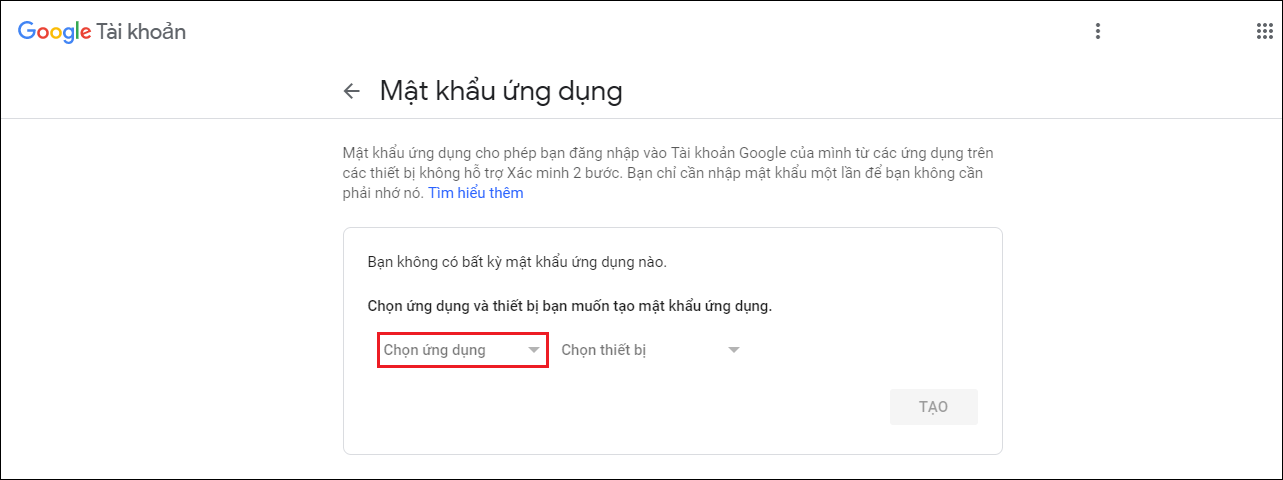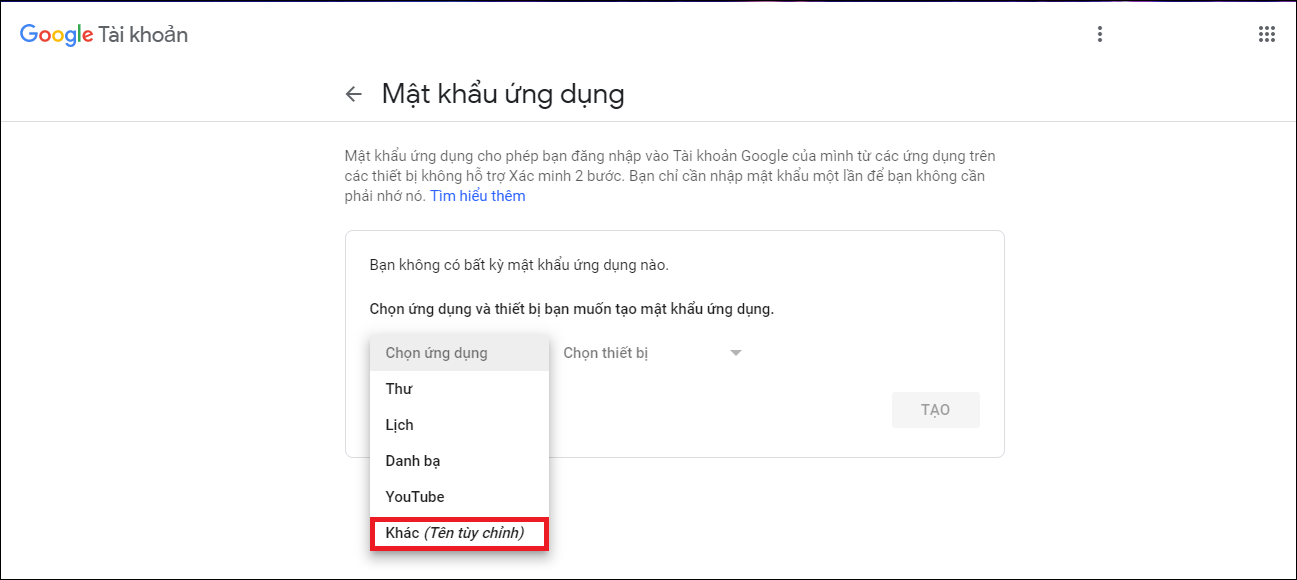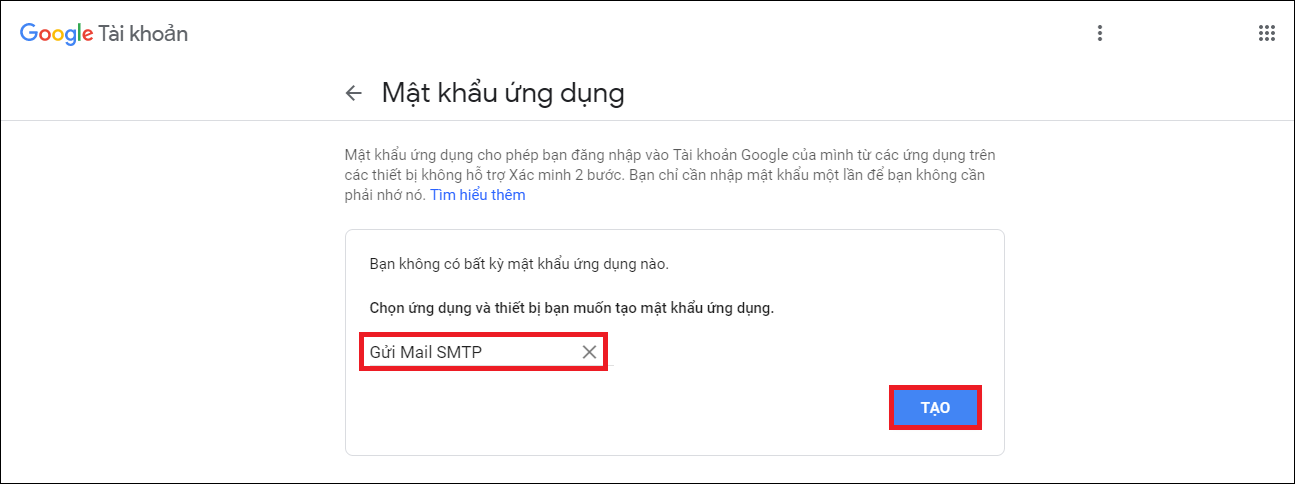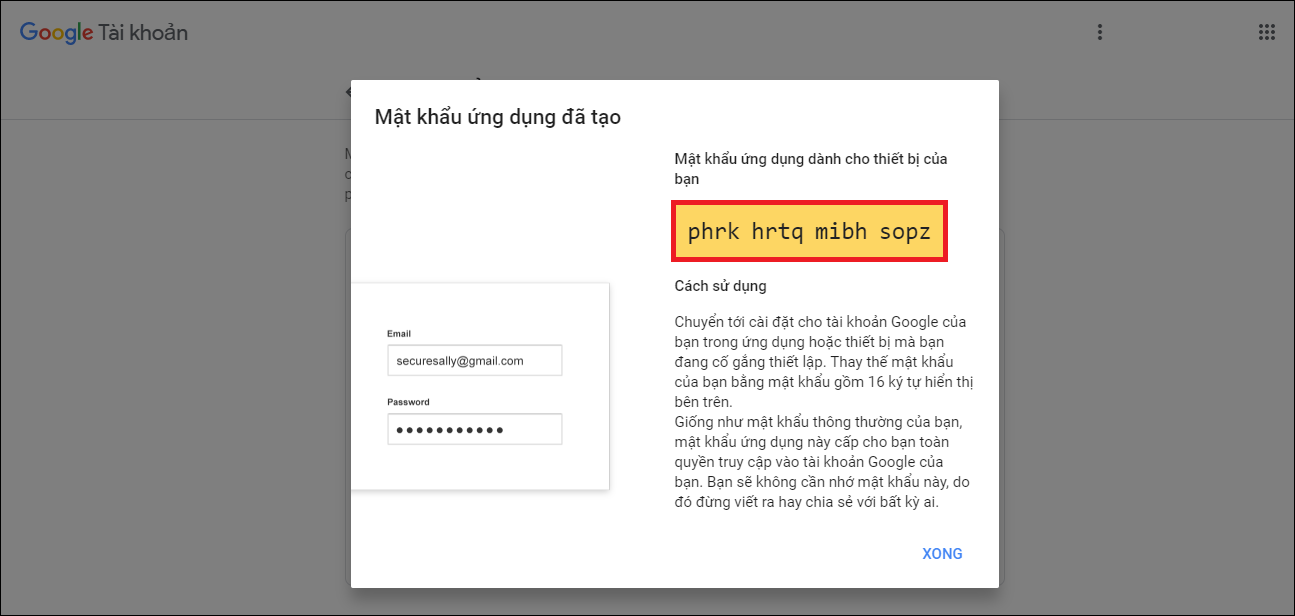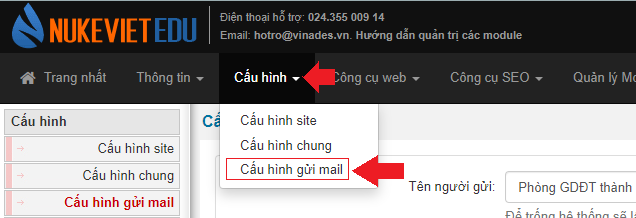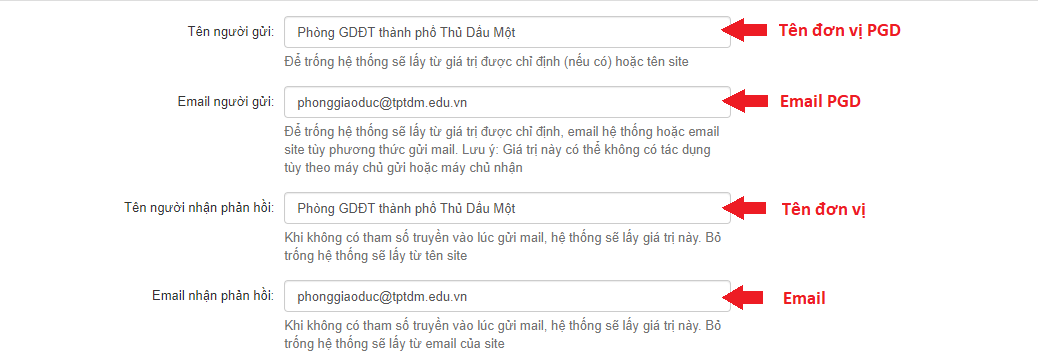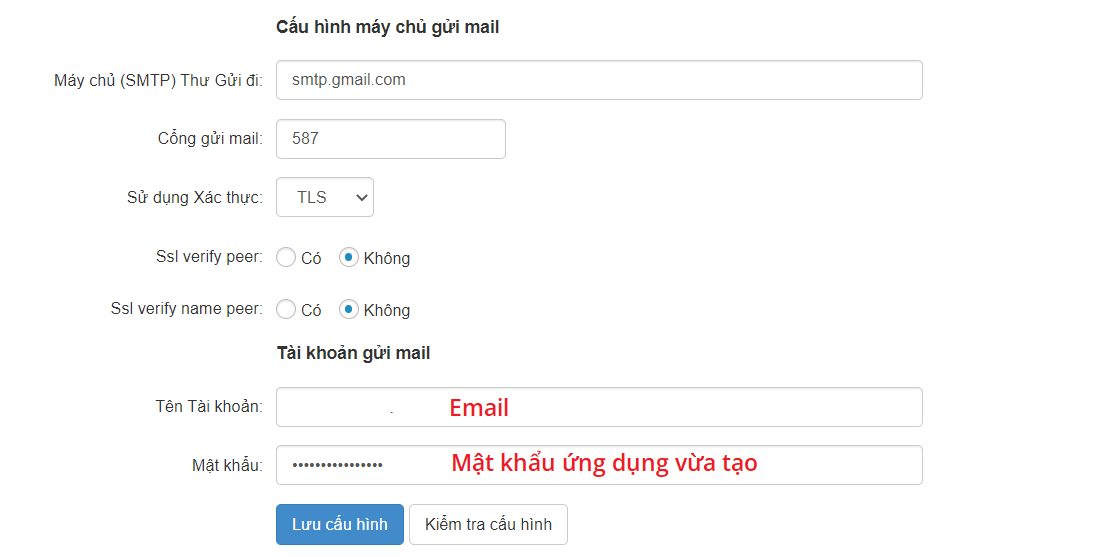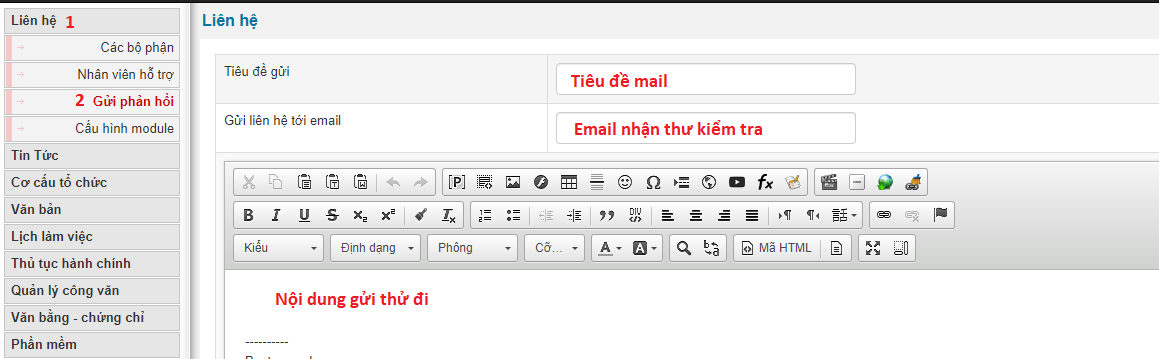Lợi ích của việc sử máy chủ dùng SMTP Gmail?
- Khả năng gửi mail của bạn có tỷ lệ thành công cao hơn nhiều.
- Mail của bạn ít khi bị đánh dấu là spam.
- Không tốn chi phí đăng ký Email.
Cách cấu hình máy chủ SMTP Gmail
Cấu hình máy chủ SMTP Gmail thực hiện qua 3 bước sau:
Bước 1: Tạo mật khẩu ứng dụng cho tài khoản Gmail
Đầu tiên, bạn cần truy cập vào link: https://myaccount.google.com/ sau đó đăng nhập tài khoản Gmail của bạn.
Vào mục Bảo Mật và bật xác minh 2 bước (nếu trạng thái này đang tắt).
Tạo tài khoản ứng dụng
Ngay sau đó, ta thực hiện lấy Mật khẩu ứng dụng.
Lấy mật khẩu ứng dụng
Nhấn vào ô chọn ứng dụng.
Chọn thiết bị lấy mật khẩu ứng dụng
Chọn tùy chọn “Khác (Tên tùy chỉnh)“
Chọn tùy chỉnh thiết bị khác
Đặt tên bất kỳ, ví dụ: ở đây là Gửi Mail SMTP.
Đặt tên ứng dụng
Cuối cùng chúng ta bấm nút "Tạo". Mật khẩu ứng dụng sẽ được hiển thị, bạn chỉ cần lưu lại mật khẩu này để sử dụng cấu hình SMTP trên website.
Tạo ứng dụng và lấy mật khẩu ứng dụng
Bước 2: Cài đặt SMTP cho website
Chọn cấu hình site
- Điền đầy đủ các thông tin phần cấu hình gửi mail
Cấu hình thông tin cơ bản gửi email
- Cấu hình thông tin máy chủ gửi mail
Cấu hình thông tin gửi mail
Lưu ý: Email được cấu hình trong phần
cấu hình gửi mail. Cần là email được sử dụng để tránh mail gửi đi sẽ bị spam. Và tối đa mail được gửi đi trong 1 ngày mà Google mail cho phép là 100 mail/ngày vượt quá sẽ không gửi đi được
Bước 3: Kiểm tra việc gửi email
Để kiểm tra việc gửi email đã thành công hay chưa chúng ta cần phải tiến hành gửi thử email đi từ hệ thống website trên cổng thông tin bằng cách
- Truy cập vào module Liên hệ
- Chọn gửi phản hồi
- Ấn gửi phản hồi
Kiểm tra gửi email đi từ website
Với các bước trên chúng ta đã hoàn tất quá trình cấu hình và gửi mail đi bằng một hòm thư bất kỳ mà mình muốn.